如何自己安装win7系统 win7系统安装教程
重装系统相信大家都听说过。一直以来win7系统的用户很多,有时候大家都想重装win7系统,但是又不知道怎么操作。那么如何自己安装win7系统呢?来到win7系统安装教程。
如何自己安装win7系统
1、第一步制作U盘启动盘,方法比较简单。下载小白U盘启动盘制作工具后,打开,插入U盘按照提示一键制作U盘启动盘。
2、重启电脑,出现logo界面时按一键U盘启动快捷键。不同的主板可能有不同的按键。您可以尝试使用 F12、F11、Del 和 ESC 键。
3、打开引导选择界面后,一般有usb字样或者U盘品牌的选项就是U盘,用方向键“↑↓”选择,然后回车键确认

4、这时我们进入PE选择界面,选择“02 WindowsPE/RamOS(新型号)”,回车确认。
5、进入PE桌面后,会自动弹出PE安装工具。选择win7系统镜像,然后在左下角选择“目标分区”。一般我们使用默认的。如果不放心,请确认是否选择了系统盘(C盘),最后点击右下角的“安装系统”。
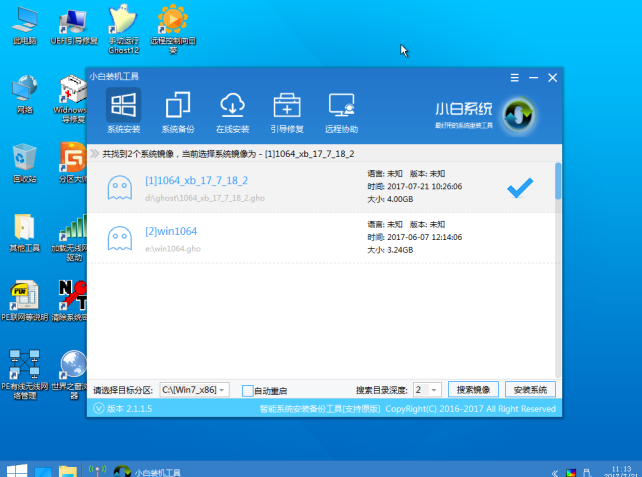
6、正在安装系统,请耐心等待
7、安装完成,重启电脑进行最后的系统配置

8、大功告成,根据自己的需要设置好后就可以正常使用了!
重装系统介绍
重装系统是指重新安装电脑的操作系统。当用户操作不当或被病毒、木马程序破坏时,系统中的重要文件会被破坏而导致错误,甚至死机而无法启动,因此不得不重新安装。
一些喜欢操作电脑的人,在系统正常运行的情况下,为了优化系统,使系统工作在最佳状态,而进行重装。重装一般有两种:覆盖重装和全新重装。
以上就是如何自己安装win7系统,win7系统安装教程的全部内容,希望对各位朋友有所帮助。
- 上一篇

3dmax文件保存很慢怎么办?如何在 3dmax 中删除缓存垃圾?
3dmax文件保存很慢怎么办?3dmax是一款3D动画渲染和制作软件。有时由于绘图修改过多,垃圾缓存过多,导致文件保存非常慢,严重影响绘图效率。那么有没有办法解决呢?其实我们只需要删除垃圾缓存即可。下面就来看看具体的操作方法吧。方法/步骤:1、打...
- 下一篇

蜻蜓FM怎么上传节目 蜻蜓FM怎么上传节目
蜻蜓FM如何上传节目?蜻蜓FM是中国第一款网络音频应用软件。用户可以在平台上传自己的音频作品,与他人分享。那么如何操作呢?下面小编就为大家分享一下蜻蜓FM上传节目的具体操作方法。如何在DragonflyFM(蜻蜓FM)上上传节目:1、其实,如果你想...
